レンズフレアは通常、カメラのレンズが強い光に面しているときに発生します。写真やビデオを破壊することもありますが、劇的な効果を生み出すこともあります。後で、ビデオプロジェクトにレンズフレア効果を追加する必要がある場合もあります。さらにビデオエフェクトが必要な場合は、ここでMiniToolMovieMakerをお勧めします。
レンズフレアは基本的に、自然光であれ人工光であれ、強い光がレンズに入り、カメラのデジタルセンサーに当たったときに発生します。そして、それはおそらくあなたの写真や映像のいくつかに現れています。レンズフレアは通常、画像やビデオに損傷を与えると考えられていますが、品質を向上させるために使用できる場合もあります。
ビデオ用のレンズフレアミームを提供するいくつかの機知に富んだウェブサイトがあります。それらを見てみましょう。
1。シャッターストック
Shutterstockは、ビデオ制作に必要なレンズフレア効果を得る最も速くて直接的な方法を提供することを目的としています。ほぼすべてのアプリケーションに、最高品質のロイヤリティフリーの画像、写真、ベクター、イラスト、素材、ビデオ、音楽を提供します。無料のアカウントを作成してから、ロイヤリティフリーのクールなレンズフレア効果のダウンロードを開始するだけです。
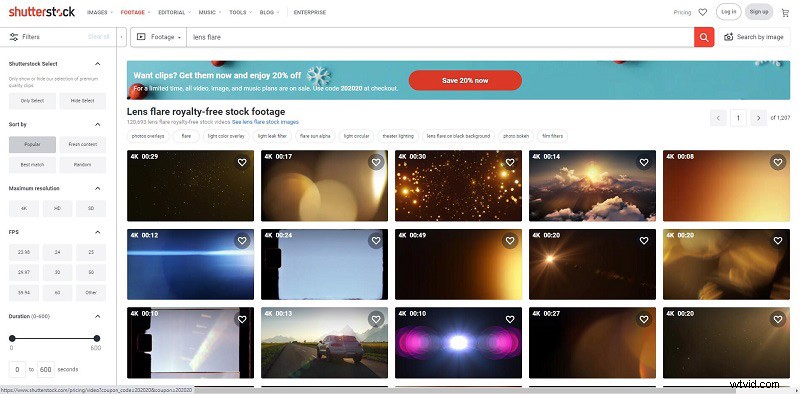
2。ストーリーブロック
Storyblocksは、クリエイターと企業向けの完全なストックソリューションであり、費用対効果の高いサブスクリプションプランを通じて、無制限の高品質のロイヤリティフリーのビデオ、オーディオ、および画像ライブラリを提供します。ビデオエフェクトやビデオテンプレートに関しては、このサイトは常に最高のランクにランクされています。ここでは、さまざまな目的のさまざまなレンズフレア効果を見つけることができます。
3。 Videezy
Videezyは、レンズフレアをダウンロードするためのもう1つのオンラインサイトであり、ナビゲート、フィルタリング、検索が全体的に簡単です。レンズフレアオーバーレイの解像度、ライセンスタイプ、ファイル形式を選択できます。その上、個人的および商業的使用のためにロイヤリティフリーのビデオクリップの大規模なコレクションがありますが、それらの映像を使用するときはVideezy.comのクレジットを取得する必要があります。
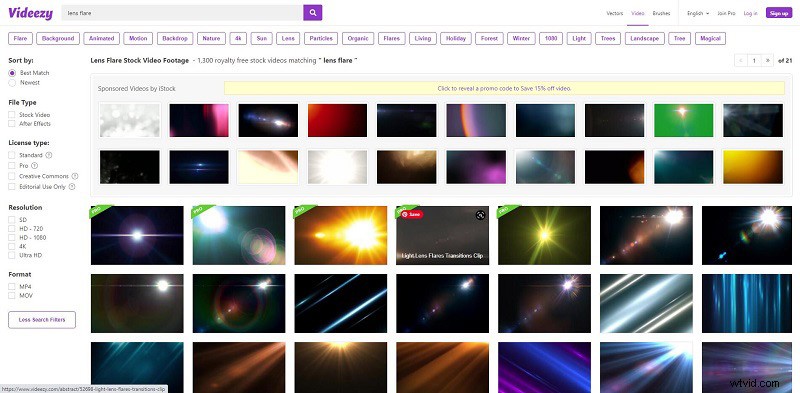
4。 Videvo
Videvoは、無料のストックビデオ映像、モーショングラフィックス、効果音などを提供する人気のあるサイトです。個人制作と商用制作の両方で、コンテンツを無料で使用できます。無料のコンテンツとは別に、ビデオとオーディオのコンテンツの拡張ライブラリがあり、VidevoPlusまたはVidevoProに加入している限りライセンスを取得できます。
5。 Envatoelements
Envatoelementsは、さまざまなレンズフレアビデオエフェクトを見つけて、ビデオプロジェクトをより面白くすることができるもう1つの素晴らしい場所です。さまざまなカテゴリから選択することも、検索ボックスを使用することもできます。また、720pから4kの範囲で希望の解像度を使用することを選択できます。他のWebサイトとは異なり、このレンズフレアWebサイトでは、ユーザーがフレームレートを選択できます。
6。池5
最後に紹介したいのはPond5です。ロイヤリティフリーのストック画像、写真、ビデオなどの膨大なコレクションがあります。同時に、Pond5では100,000を超えるレンズフレアの結果があります。さまざまな目的に合わせてさまざまなレンズフレア効果を提供するだけでなく、左側のパネルにフィルター機能があり、必要に応じて選択できます。
レンズフレアをビデオに追加する方法– VSDC
VSDC Free Video Editorは、Windowsユーザー向けのノンリニアビデオエディタです。レンズフレア効果をビデオプロジェクトに正確に追加できる、非常に用途の広い機能セットが付属しています。開始するには、次の簡単な手順に従ってください:
- コンピューターでVSDCを起動します。
- 編集者に移動します タブで、オブジェクトの追加をクリックします ボタンをクリックし、ビデオを選択します ビデオをインポートするオプション。
- タイムライン上の再生ヘッドを、エフェクトを表示する位置に移動します。
- ビデオクリップを左クリックして、ビデオエフェクトに進みます。> OpenGL >レンズフレア 。
- [ OK]をクリックします ポップアップウィンドウで。
- 次に、エフェクトの中央に小さな十字が表示されます。フレアを目的の位置に移動するには、これを選択します。
このガイドを確認した後、レンズフレアとは何か、レンズフレア効果をダウンロードする場所、およびビデオにレンズフレアを追加する方法を明確に理解する必要があります。この投稿が理解しやすいことを願っています。ご質問やご提案がございましたら、admin @ wtvid.comまでお知らせいただくか、以下のコメントセクションで共有してください。
